- Un error asio.sys puede ser provocado por malware, un disco duro dañado o problemas de memoria del sistema.
- Con frecuencia, puede obtener Asio.sys y una pantalla azul de la muerte, que apaga el sistema.
- Una herramienta de reparación de BSOD puede sacarlo rápidamente de problemas.
- Si prefiere solucionar los errores usted mismo, ajustar las claves de registro o actualizar los controladores podría ayudar.
Los usuarios de Windows 10 a veces pueden encontrar errores asio.sys en sus máquinas. Sería bueno saber qué es asio.sys antes de pasar a las soluciones.
Asio.sys es un controlador, específico para computadoras ASUS. Los archivos corruptos y el hardware defectuoso a menudo causan este error. Y esto a menudo conduce a errores de pantalla azul de la muerte.
Variaciones de los problemas de asio.sys leídos No puedo abrir asio.sys (5) o excepción de servicio del sistema asio.sys.
Vale la pena mencionar que el error Asio.sys también puede ser provocado por infecciones de malware, problemas de disco duro dañado y problemas de corrupción de memoria.
como arreglo excepción de servicio del sistema asio.sys?
1. Use un solucionador de problemas de BSOD especializado

Restaurante funciona con una base de datos en línea que presenta los últimos archivos funcionales del sistema para PC con Windows 10, lo que le permite reemplazar fácilmente cualquier elemento que pueda causar un error BSoD.
Este software también puede ayudarlo creando un punto de restauración antes de comenzar las reparaciones, lo que le permite restaurar fácilmente la versión anterior de su sistema si algo sale mal.
Así es como puede corregir errores de registro usando Restoro:
- Descargar e instalar Restoro.
- Iniciar la aplicacion.
- Espere a que el software identifique problemas de estabilidad y posibles archivos corruptos.
- imprenta Iniciar reparación.
- Reinicie su PC para que todos los cambios surtan efecto.
Tan pronto como se complete el proceso de reparación, su PC debería funcionar sin problemas, y no tendrá que preocuparse por los errores de BSoD o los tiempos de respuesta lentos nunca más.
⇒ Obtener Restoro
Descargo de responsabilidad: Este programa debe actualizarse desde la versión gratuita para poder realizar algunas acciones específicas.
2. Arreglar entradas de registro

En ocasiones, los errores de pantalla azul Asio.sys pueden vincularse a problemas en el registro de Windows. Por lo tanto, deberá solucionar cualquier problema de registro antes de poder corregir este error del sistema.
A menos que sea un experto en esto, no intente editar el registro de Windows manualmente para deshacerse de los errores de asio.sys no válidos.
Si edita incorrectamente su registro, su computadora podría dejar de funcionar y esto podría provocar daños permanentes en su sistema operativo.
Entonces, por este motivo, le recomendamos que utilice un limpiador de registro confiable para escanear y solucionar sus problemas de registro asio.sys.
Cuando utiliza un limpiador de registro, el procedimiento de buscar archivos perdidos, enlaces rotos en el registro o entradas de registro no válidas puede volverse más fácil.
Si no sabe qué limpiador de registro instalar en su computadora, consulte esta guía.
3. Actualice los controladores de dispositivo de su sistema
- imprenta Tecla de Windows + Sluego escriba Administrador de dispositivos.
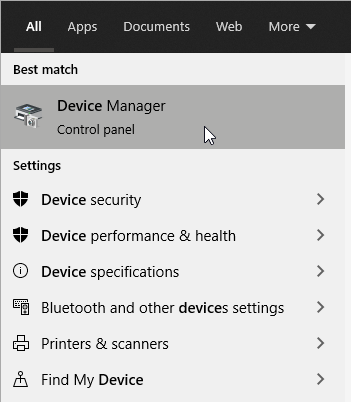
- Expanda la categoría del dispositivo que desea actualizar.
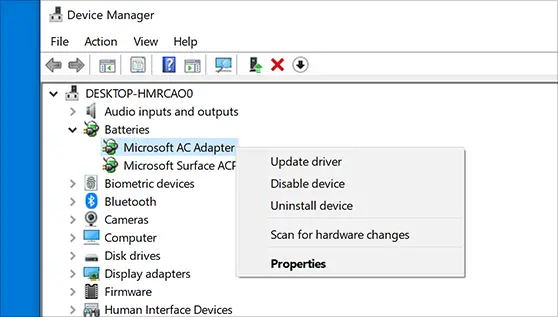
- Haga clic derecho en el dispositivo respectivo y seleccione Actualizar controlador.
Puede actualizar manualmente sus controladores con el Administrador de dispositivos. Sin embargo, este proceso es largo y tedioso, y requiere que sepa qué debe actualizarse.
Actualizar controladores automáticamente
Afortunadamente, hay otra manera más fácil de actualizar sus controladores. Simplemente descargue un software de terceros que lo haga por usted. No solo será más seguro, sino que te ahorrará el tiempo de buscar y hacerlo manualmente.
Además, el software se asegurará de que solo se descarguen los controladores compatibles más recientes, por lo que no tendrá ningún problema con la falta de coincidencia de versiones.
⇒ Obtener DriverFix
4. Ejecute un escaneo completo de malware

El error de DETENCIÓN asio.sys puede deberse a una infección de malware de su ordenador.
Ejecute un análisis completo del sistema con sus herramientas antivirus y antimalware. Luego reinicie su computadora y verifique si el problema persiste.
Consejo de experto: Algunos problemas de la PC son difíciles de abordar, especialmente cuando se trata de repositorios corruptos o archivos de Windows faltantes. Si tiene problemas para corregir un error, es posible que su sistema esté parcialmente dañado. Recomendamos instalar Restoro, una herramienta que escaneará su máquina e identificará cuál es la falla.
Haga clic aquí para descargar y comenzar a reparar.
¿No sabes qué antivirus instalar en tu PC? Esta guía te ayudará.
5. Desinstalar programas recién instalados
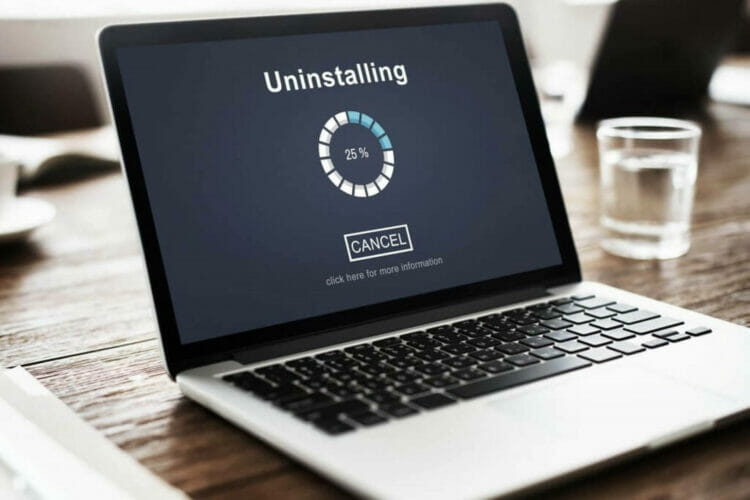
Desinstalar aplicaciones de terceros podría ser la solución correcta si su error BSOD asio.sys está conectado a un programa determinado.
Simplemente vaya al Panel de control, navegue a Programas y características, seleccione el programa que instaló recientemente y elimínelo de su PC.
Reinicie su computadora después y verifique que funcione correctamente.
6. Ejecutar un SFC
SystemFile Checker es una herramienta accesible contenida dentro de Windows que puede escanear y reparar sus archivos de sistema de Windows.
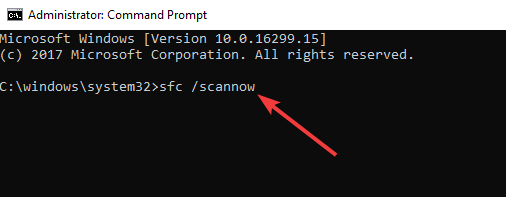
Para iniciar SFC, abra el símbolo del sistema como administrador y escriba sfc/escanear ahora. Pulsa Enter.
En este punto, el Comprobador de archivos del sistema comienza a escanear los archivos de su sistema. Esto debería tomar un par de minutos en completarse, así que tenga paciencia.
El proceso encontrará y corregirá archivos dañados, claves de registro y otros errores del sistema que podrían provocar errores relacionados con asio.sys.
7. Instale todas las actualizaciones de Windows disponibles
De vez en cuando, Microsoft actualiza y mejora los archivos de sistema de Windows que pueden estar conectados con asio.sys.
A veces, encontrar una solución adecuada para el problema de asio.sys puede ser tan fácil como actualizar Windows con el Service Pack actual o cualquier otro parche lanzado por Microsoft.
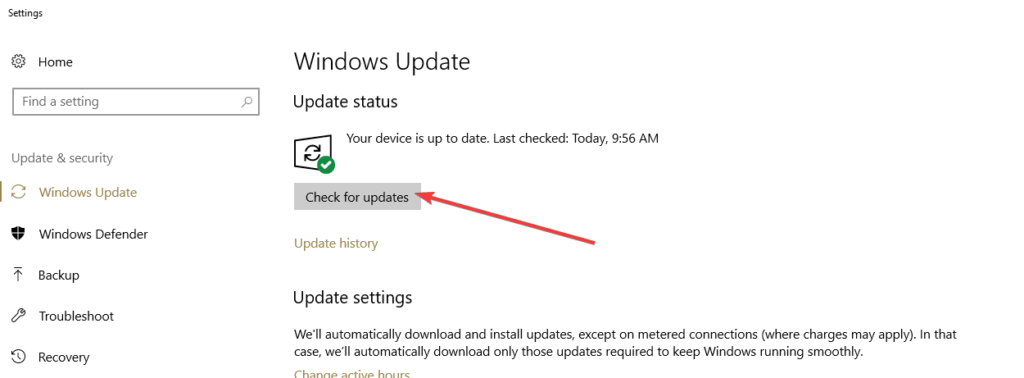
Así que simplemente vaya a Configuración y busque actualizaciones.
8. Compruebe si hay problemas de corrupción del disco duro
Como se mencionó anteriormente, los problemas de asio.sys pueden ser provocados por problemas de corrupción del disco duro.
Afortunadamente, Microsoft ha integrado un servicio sencillo conocido como Comprobar disco que puede solucionar problemas de corrupción del disco duro.
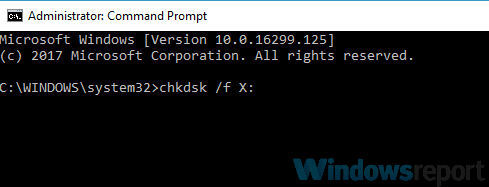
Para usarlo, inicie el símbolo del sistema como administrador de anuncios e ingrese chkdsk /f. El proceso comenzará a buscar problemas de corrupción del disco duro y los corregirá.
9. Verifique la memoria RAM en busca de problemas de corrupción
El daño de la memoria podría producir errores BSOD de asio.sys. Si se enfrenta a un reinicio aleatorio de la computadora, fallas de la computadora, bip códigos en los inicios, además del problema BSOD asio.sys, esto puede indicar que la memoria de la PC está dañada.
Hemos tratado ampliamente este tema en las siguientes guías:
Esperamos que estas soluciones lo ayuden a resolver sus problemas de error asio.sys. Los comentarios de usted serían apreciados. Utilice la sección de comentarios.





![El servicio de cliente de directiva de grupo falló al iniciar sesión [Fixed] El servicio de cliente de directiva de grupo falló al iniciar sesión [Fixed]](https://auto-surf.ro/wp-content/uploads/El-servicio-de-cliente-de-directiva-de-grupo-fallo-al-768x768.jpg?v=1644614310)
![Solución: la configuración de lado a lado es incorrecta [Windows 10/11] Solución: la configuración de lado a lado es incorrecta [Windows 10/11]](https://auto-surf.ro/wp-content/uploads/1646241064_793_Solucion-la-configuracion-de-lado-a-lado-es-incorrecta-Windows-768x512.jpg?v=1646241066)
![Error CRASH1 INICIADO MANUALMENTE en Windows 10 [Full Fix] Error CRASH1 INICIADO MANUALMENTE en Windows 10 [Full Fix]](https://auto-surf.ro/wp-content/uploads/1644631606_85_Error-CRASH1-INICIADO-MANUALMENTE-en-Windows-10-Full-Fix-768x512.jpg?v=1644631608)